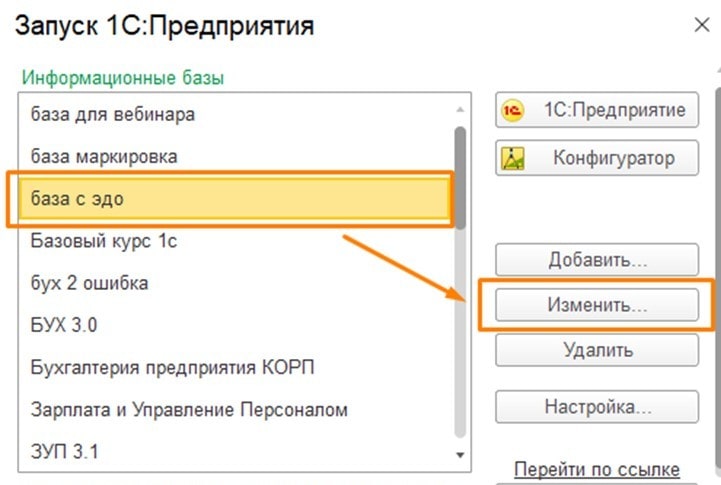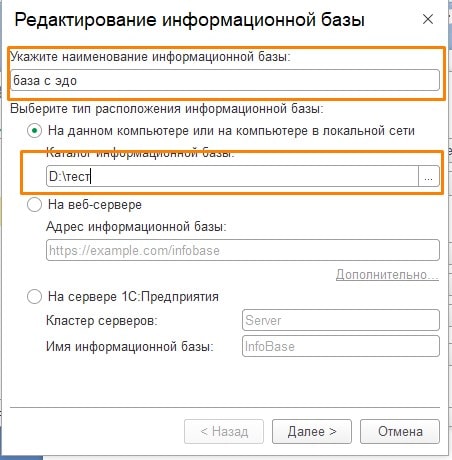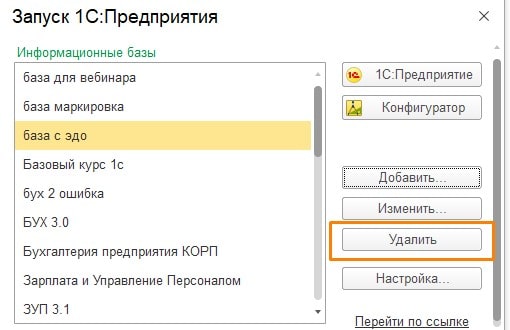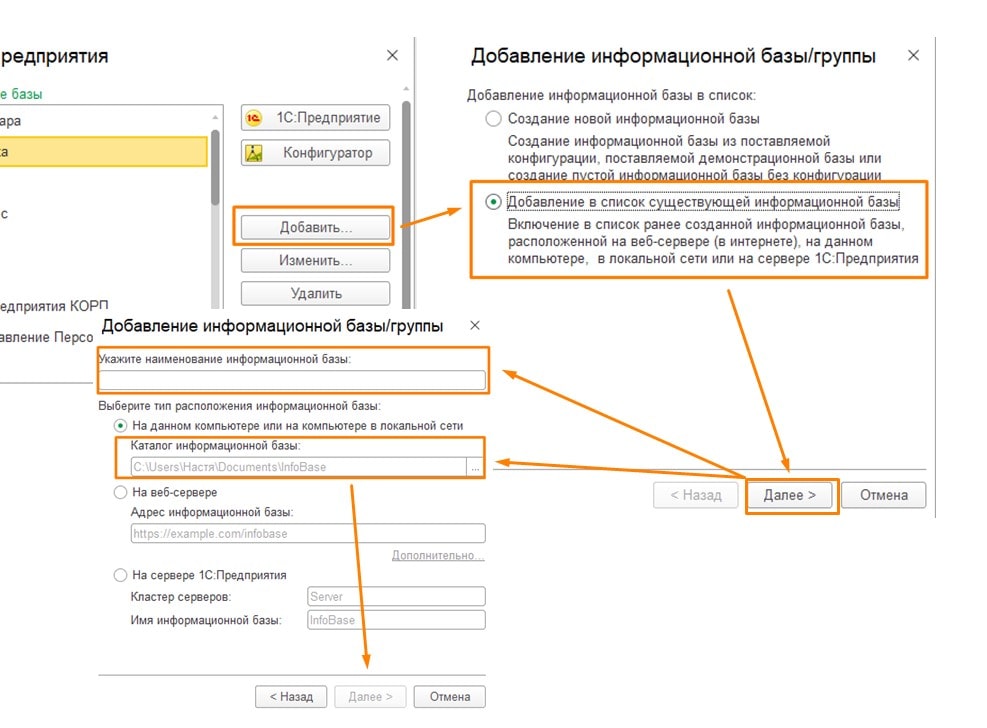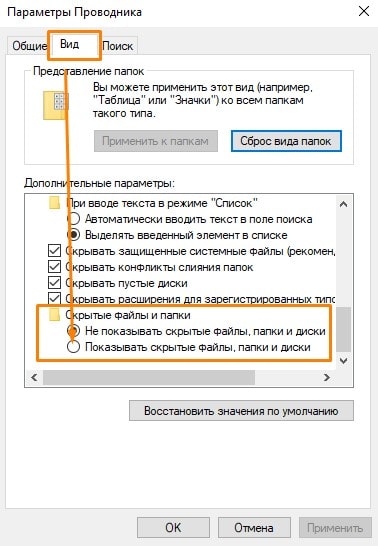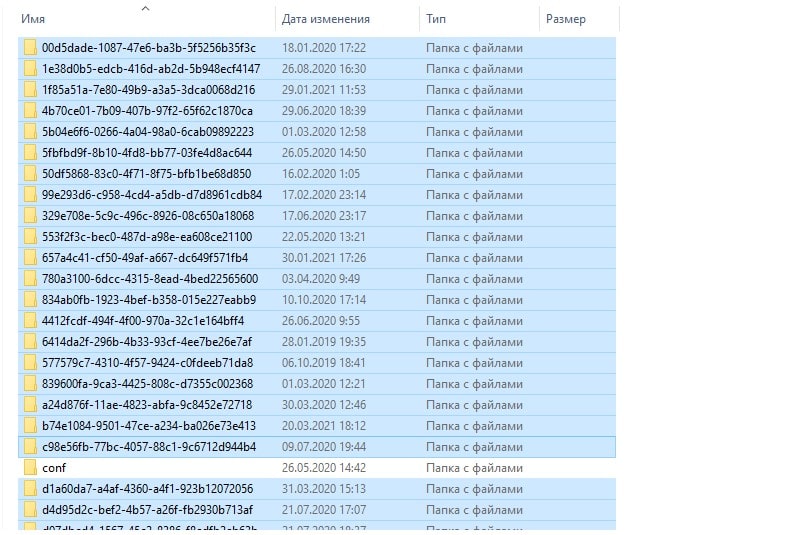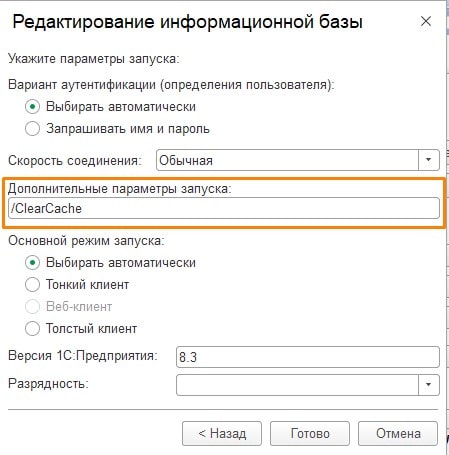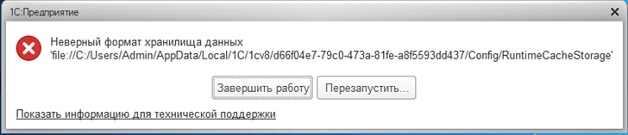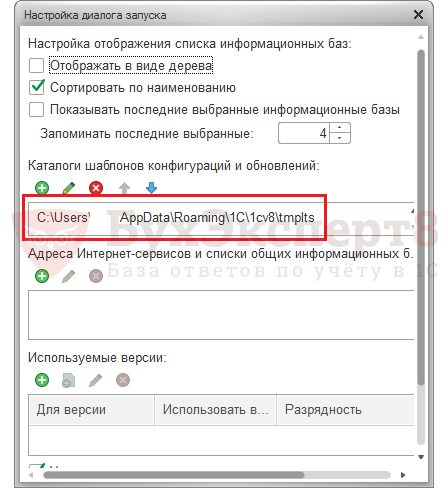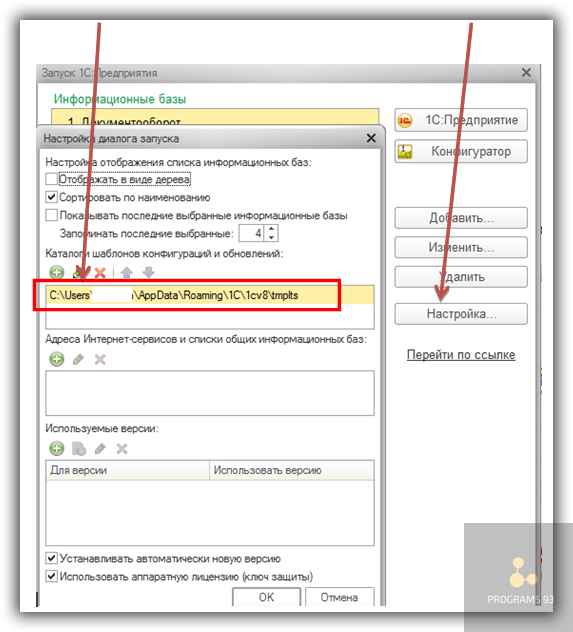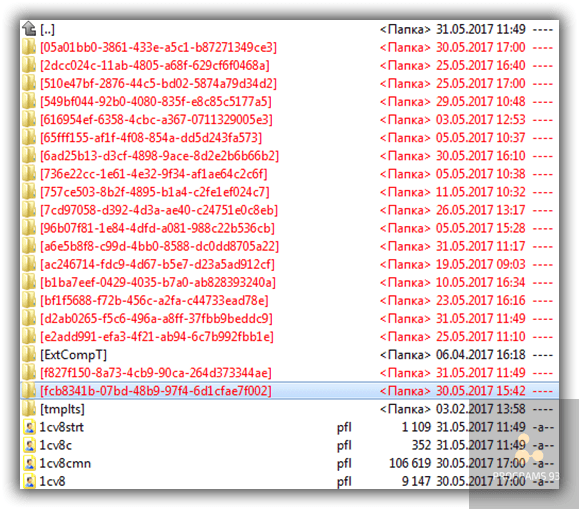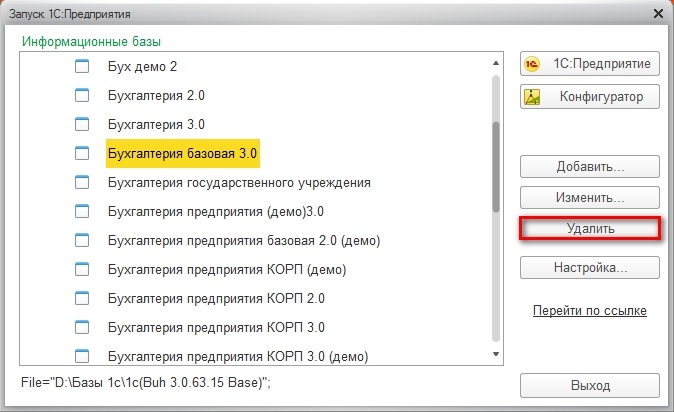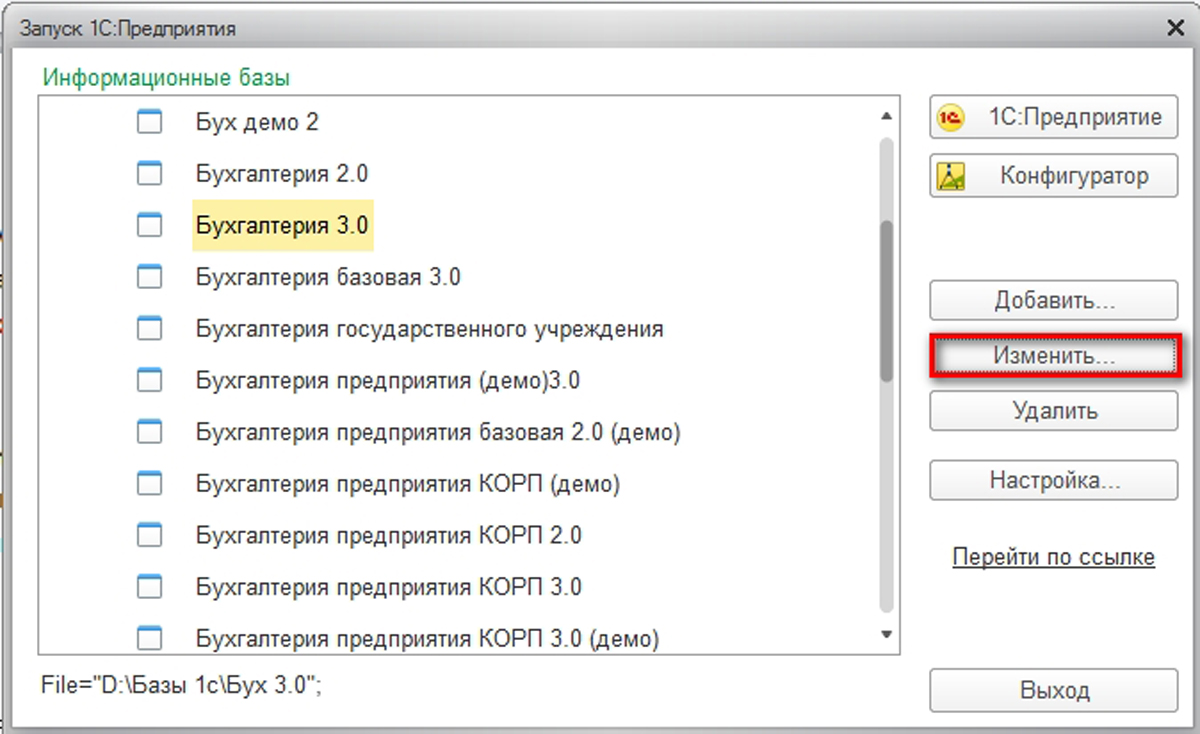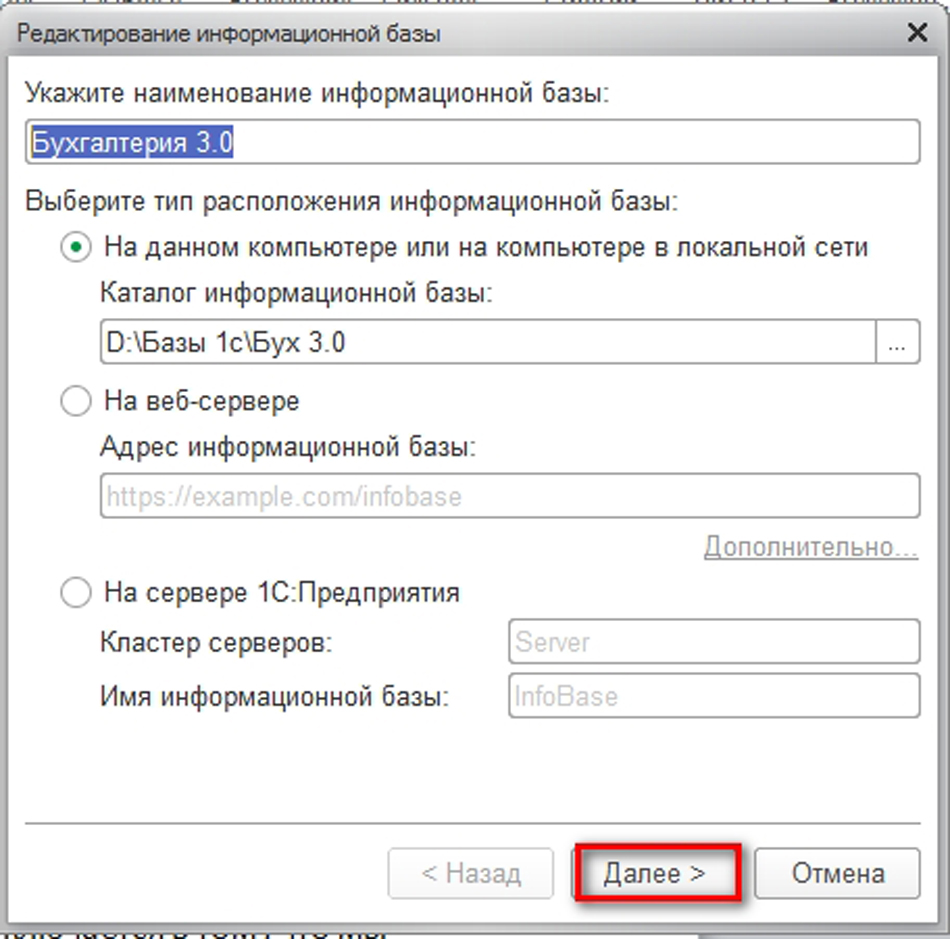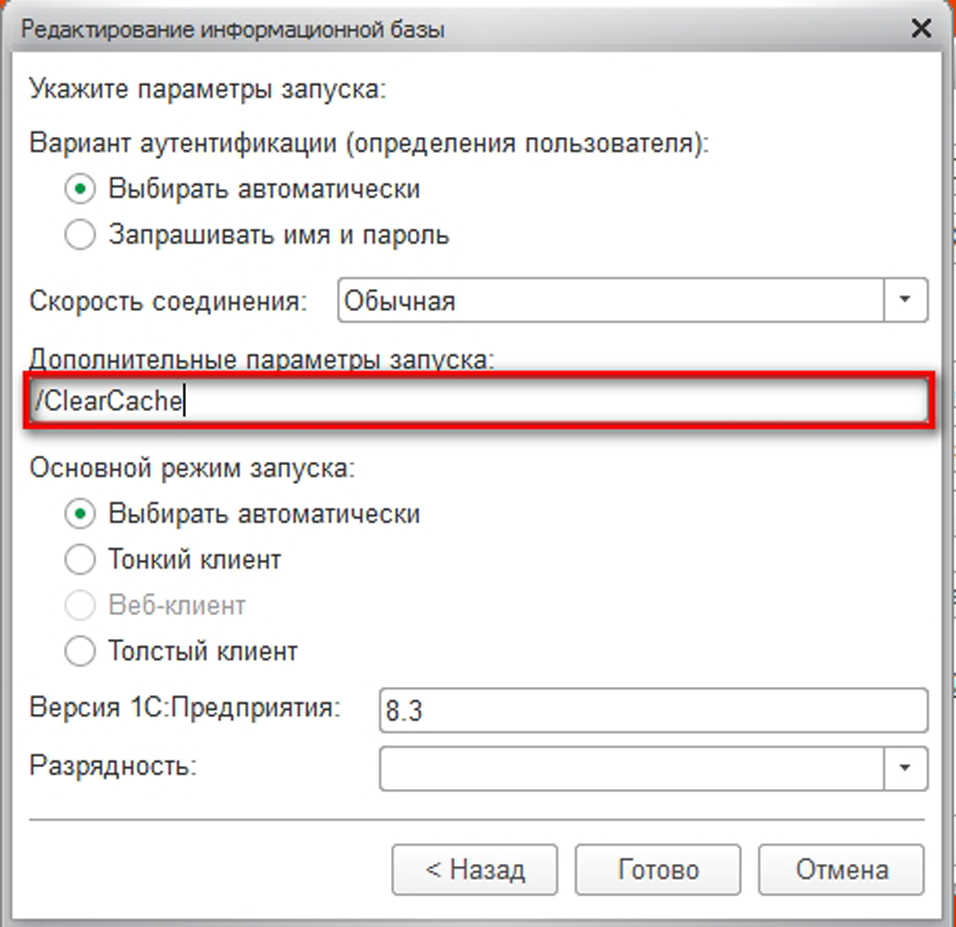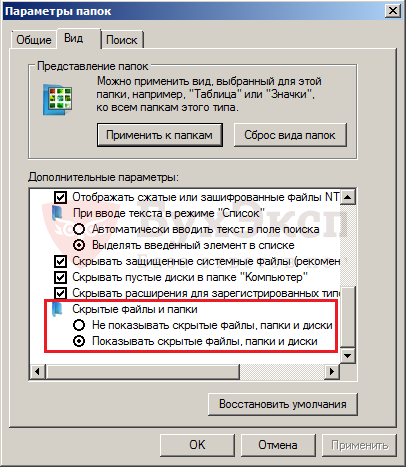Как почистить кэш консультант плюс
Как очистить кэш на телефоне и компьютере
Еще лет пятнадцать назад ни у кого не возникало проблем с недостатком компьютерной памяти. Однако из-за стремительного роста рынка ПО у каждого пользователя на ПК и телефонах установлено десятки программ. Каждая из этих утилит засоряет память. Поэтому обладать знаниями о том, как очистить кэш должен каждый.
Кэшированные данные — что это
Чтобы узнать, как почистить кэш, для начала нужно понять, что это такое. Кэш – это промежуточный буфер, который содержит в себе различную информацию. По сути, это хранилище данных, которое обладает относительно небольшими объемами. При этом кэш способен быстро передавать программам информацию, что и является его главным достоинством.
Понять, как работает кэш можно на простом примере. Представьте, что вы открыли фотографию во ВКонтакте. Сначала картинка загружается с сервера, после чего происходит кэширование. Что такое кэшированные данные? Так называется информация, которая попала в промежуточный буфер. Зачем это нужно? Если вы обратитесь к закэшированному изображению вновь, то оно откроется значительно быстрее. Программа не будет снова загружать картинку с сервера, а просто возьмет ее из промежуточного буфера. Таким образом сокращается время доступа к информации.
Зачем чистить кэш?
Но зачем надо чистить кэш? Просмотренные видео, фото, прослушанная музыка, посещенные сайты – все это остается в промежуточном буфере и засоряет память телефона. Из-за этого смартфон не может установить новые приложения. Кроме этого, телефон с замусоренной памятью работает значительно медленнее. Именно поэтому кэш надо чистить.
Что значит очистить кэш? Под этим словосочетанием подразумевают освобождение промежуточного буфера от данных. Как правило, данные, которые хранятся в кэше, выполняют вспомогательную роль. Поэтому чтобы повысить производительность устройства их желательно удалять.
Чистим кэш на смартфоне
Существует множество способов, которые позволяют освободить кэш в телефоне. Рассмотрим же самые действенные из них.
Удалите ненужные программы
Как очистить кэш на Андроиде, iOS и Виндовс Фон девайсах? Самый банальный, но в то же время эффективный способ – удалить ненужные программы. Наверняка на каждом девайсе найдется хотя бы пару программ, которые не используются. Как правило, это пройденные игры. Проведите ревизию своего смартфона и, если на нем есть ненужный софт – удалите его. Таким образом вы сможете почистить не только кэш, но и постоянную память телефона.
Выполняйте принудительную перезагрузку системы
Еще один способ как очистить Айфон от мусора – перезагрузить телефон. Приложения создают временные файлы, которые засоряют кэш. Чтобы не засорять промежуточный буфер, необходимо время от времени перезагружать телефон. Во время выключения ОС смартфона удаляет некоторые временные файлы. Благодаря этому в кэш-памяти становится больше свободного места.
Удалите кэш в приложениях
Иногда удалить кэш можно непосредственно из настроек приложения. Для этого переходим в меню «Настройки», после чего тапаем по пункту «Приложения». Откроется список всех программ, которые установлены на телефоне. Выбираем приложение, из которого будем очищать кэш.
Скролим вниз до тех пор, пока не увидим кнопку «Очистить кэш». Чтобы выполнить процедуру тапаем по ней. Вовсе не обязательно, что приложение полностью освободит кэш. Как правило, после очистки программа оставляет пару килобайт буферной памяти себе. Это вполне нормально.
Переустановите приложения
Еще один способ как очистить кэш на Айфоне – переустановить приложение. Чем дольше приложение функционирует на вашем смартфоне, тем больше кэша оно занимает. Особенно это касается всяких социальных сетей, мессенджеров и т.д. Ведь они кэшируют все записи, фото, видео, которыми вы обмениваетесь с друзьями. Чтобы почистить память нужно время от времен переустанавливать программы.
Удаляйте сообщения
Сообщения весят очень мало, ведь это всего лишь текст. Но несмотря на это SMS вполне способны забить пару гигабайт памяти. Сообщения от оператора, уведомления от родных и пр. Всего за пару месяцев SMS могут занять огромный кусок дискового пространства. Поэтому время от времени их нужно удалять (в идеале чистить память от СМС надо раз в месяц).
Воспользуйтесь программами для чистки кэша
Еще один способ как быстро очистить память на Айпаде и других мобильных устройствах – воспользоваться специальным программным обеспечением. Чистильщики, как правило, работают лучше встроенных утилит. Скачать программу для освобождения памяти можно в Google Play или же App Store совершенно бесплатно. Там можно найти уйму различных чистильщиков. Но мы будем пользоваться утилитой под названием Clean Master.
Необходимо включить программу. После запуска Clean Master просмотрит файлы, которые имеются на телефоне, и выделить ненужные. Чтобы почистить память надо тапнуть на надпись «Мусор».
Утилита покажет список закэшированных файлов, которые можно удалить. Чтобы освободить память тапаем на кнопку «Очистить мусор». Спустя определенный промежуток времени, программа сообщит об окончании чистки и уведомит вас о количестве памяти, которую удалось освободить.
Чистите данные браузера
Браузеры хранят в себе целую кучу мусора. Больше всего память засоряют так называемые куки. Что такое cookie файлы? По сути, это небольшие текстовые документы, которые сервер посылает на мобильное устройство. В куках хранится пользовательская информация. К примеру, логин, пароль, статистика посещений, предпочтения пользователя, персональные настройки и пр. При каждом посещении сайта, телефон передает серверу куки файлы, которые необходимы для идентификации.
Как правило, куки уничтожаются при закрытии браузера. Однако некоторые файлы cookie имеют «срок годности» и удаляются они лишь по истечении оного. Именно такие куки и засоряют память. Поэтому их надо удалять самостоятельно.
Как почистить куки? Необходимо зайти в браузер и активировать выпадающий список. В нем входим в меню «Настройки», после чего нужно перейти в раздел «Личные данные». Там и находится кнопка «Удалить cookie». Если вы хотите, чтобы cookie не засоряли память, то в таком случае вы можете снять галочку напротив соответствующего пункта. Но надо учесть, что после этого сайты при каждом посещении будут требовать от вас логин и пароль. В этом же меню можно удалить историю браузера, почистить кэш и пр. Эти процедуры также рекомендуется выполнить чтобы почистить свой смартфон от мусора.
Чистим кэш на компьютере
Как почистить кэш на компьютере с Windows 7, 8, 10? На ПК выделяют три типа кэша, каждый из которых имеет свое предназначение. К примеру:
Чтобы повысить производительность своего ПК необходимо поочередно очистить каждый тип кэша. Рассмотрим как это сделать.
DNS-кэш
Сначала надо запустить командную строку. Чтобы сделать это нажимаем комбинацию Win + R, что приводит к запуску утилиты «Выполнить». Вводим туда команду cmd и жмем Enter. Открылась строка. Чтобы почистить DNS-кэш вводим туда команду ipconfig /flushdns. Затем подтверждаем действие нажатием Enter.
Промежуточный буфер очистился, о чем командная строка нас уведомляет.
Thumbnails
Для того чтобы очистить thumbnails кэш необходимо воспользоваться системной утилитой. Включаем меню «Пуск» и в поисковой строке пишем «Очистка диска». Запускаем найденное приложение.
Утилита просканирует системный диск, после чего выдаст перечень мусорных файлов. В их число входит и thumbnails кэш. Чтобы удалить его с компьютера нажимаем «ОК». Программа займется деинсталляцией ненужных данных. Этот процесс займет пару секунд.
Кэш-память
О том, как очистить кэш на компьютере подробно рассказано в этом коротком видеоролике:
Вывод
Очистка кэша – простая процедура, которую надо проводить на регулярной основе. Это не займет у вас много времени. Но при этом процедура чистки кэша сделает ваше устройство более производительным. Кроме этого при удалении ненужных файлов освобождается память, которая может понадобиться для установки новых программ.
Как почистить кэш пользователя в 1С
Каждый пользователь работая с программой 1С хотя бы раз в жизни сталкивался со странной ошибкой, которая возникла неожиданно и только на одном компьютере. Обычно, проблема заключена во временных файлах — кэше программы. Однако не все знают, что же такое кэш 1С и как его очистить. Сегодня мы постараемся ответить на все вопросы.
Кэш (cache) – это совокупность временных файлов, а также специально отведенное место (папка) их хранения для оперативного доступа. Соответственно, кэшированием называется процесс записи этих данных в процессе работы с программой 1С.
Существует три основных способа очистки кэша:
Рассмотрим каждый способ подробнее.
Очистка кэша передобавлением базы в список
Удаление папок с временными файлами
Второй вариант, так называемый ручной способ удаления кэша. Находим папки на компьютере по следующему пути:
Стоит заметить, что по стандартным настройкам папка AppData является скрытой и для того, чтобы её видеть необходимо в «Проводнике» установить параметр «Показывать скрытые файлы и папки» (рис.5). Дойдя до конечной папки 1cv8, мы увидим папки с длинным названием, состоящим из букв и цифр (рис.6). Удаляем эти папки, это и есть кэш 1С. Каждая папка соответствует одной базе данных, которая есть или когда-то была установлена на вашем компьютере.
Очистка кэша 1С с помощью параметра входа
Данный способ актуален, если беспричинные ошибки появляются довольно часто, так как кэш будет автоматически очищаться при каждом запуске программы. Открываем список баз 1С, выбираем в списке нужную нам базу, но не запускаем её. В правой части окна нажимаем кнопку «Изменить» – далее – прописываем текст /ClearCache, как показано на рисунке 7.
Не стоит бояться чистить временные файлы — при следующем запуске программа автоматом создаст новые файлы кэша. Однако использовать третий вариант очистки кэша при единичных ошибках не рекомендуется, так как первый запуск информационной базы после очистки файлов займет больше времени, чем обычно. Это произойдёт потому, что программа будет создавать новые файлы.
В нашей статье мы рассмотрели три варианта очистки кэша 1С. В данном процессе нет ничего сложного. Вы сможете самостоятельно с этой проблемой разобраться.
Как сбросить кэш в разных браузерах — подробная инструкция
Каждый день мы посещаем бесконечное множество разнообразных интернет ресурсов. При этом, каждое посещение оставляет свой след в виде кэшированных файлов, которые сохраняются в папке жёсткого диска на компьютере. У пользователя периодически возникает вопрос, как сбросить кэш в разных браузерах?
Полезные горячие клавиши для очистки кэша
Комбинации горячих клавиш для разных браузеров показаны в таблице:
| Название браузера | Комбинация клавиш |
| Yandex | «CTRL+F5» или «CTRL+R» |
| Google Chrome | Ctrl +Shift + Del |
| Mozilla Firefox | Ctrl +Shift + Del |
| Safari | Ctrl+Alt+E |
| Opera | Ctrl +Shift + Del |
| Internet Explorer | Ctrl +Shift + Del |
| Microsoft Edge | Ctrl +Shift + Del |
Как очистить кэш Яндекс Браузера на компьютере
Существует простой способ, как почистить кэш в Яндекс Браузере. Можно воспользоваться встроенной функцией очистки в самом браузере.
Для этого открываем установленный ранее браузер Яндекс. После этого выполняем действия в следующей последовательности:
Шаг 1:
В правом верхнем углу находим три горизонтальные чёрточки входа в «Настройки», наводим на них курсор и кликаем по ним левой клавишей мыши.
Шаг 2:
В выпадающем меню нажимаем на строку «Дополнительно».
Шаг 4:
На появившейся панели «Очистка истории» указываем, за какой период надо удалить кэш. Рекомендуется выбирать «За всё время».
Шаг 5:
В списке типов удаляемых файлов отмечаем галочками, что именно мы хотим удалить. Следует внимательно ставить галки, так как если отметить всё, браузер «забудет» пароли, логины и настройки избранных сайтов. Смело можно отмечать галкой строку с кэшем.
Шаг 6:
Завершаем процесс очистки от кэша, кликнув левой клавишей мыши по команде «Очистить».
Привет. Я тут записал небольшой курс про то, как я создаю свои проекты с нуля, продвигаю их и зарабатываю. Будешь участвовать?
Все, теперь вы знаете, как очистить кэш Яндекс Браузера на компьютере.
Как очистить кэш браузера Google Chrome
Самый простой способ как очистить кэш в Гугл Хром, заключается в использовании средств самого браузера. Для этого надо выполнить следующие действия:
Шаг 1:
Открываем Гугл Хром и находим справа вверху экрана значок настроек, изображённый в виде трёх вертикально расположенных точек.
Шаг 2:
Кликнув по значку настроек левой клавишей мыши, получаем выпадающее меню. В нём выбираем пункт «Дополнительные инструменты».
Шаг 3:
При наведении курсора на «Дополнительные инструменты», сбоку появится следующее подменю, в котором кликом мышки надо выбрать пункт «Удаление данных о просмотренных страницах». После этого в новой вкладку откроется меню настроек.
Шаг 4:
Выбираем за какое время мы хотим очистить кэш и куки. Также при желании можно выбрать, что именно мы хотим очистить — историю браузера, файлы куки, файлы кэша или все разом.
Шаг 5:
Нажимаем «Удалить данные» — все, теперь вы знаете как почистить кэш браузера Гугл Хром полностью.
Дополнительно:
Не всегда нужно чистить кэш целиком, иногда нам достаточно очистить кэш отдельного сайта. Для этого в Гугл Хром предусмотрены горячие клавиши « Ctrl+F5 » или « Ctrl+Shift+R » (обе работают аналогично).
Как почистить кэш в Фаерфоксе
Способ, как очистить кэш FireFox, довольно прост:
Шаг 1:
Для этого запускаем процесс работы браузера, который имеется в нашей системе. Сверху и справа на экране находим иконку настроек в виде трёх горизонтальных чёрточек, расположенных вертикально. Кликаем по ней левой клавишей мыши.
Шаг 2:
Справа появится выпадающее меню со списком возможных функций. Нажимаем на строку «Настройки» рядом со стилизованной шестернёй.
Шаг 3:
Откроется новая панель. Слева на ней выбираем ещё одну шестерёнку «Основные». После этого нажимаем на пункт меню «Приватность и защита».
Шаг 4:
Далее находим кнопку «Удалить данные» и кликаем по ней левой клавишей мыши.
Шаг 6:
Согласиться с предложением «Удалить».
Дополнительно:
Кэш можно удалять автоматически, в момент закрытия браузера. Активировать подобную функцию можно, зайдя в панель «Настройки» и отметив пункт «Приватность», поставить галочку рядом с окошком «Удалять историю при закрытии Firefox».
Как очистить кэш браузера Опера
Накопившийся мусор можно очистить, используя встроенные средства самого браузера. Для этого надо проделать несколько несложных действий:
Шаг 1:
Надо запустить процесс работы браузера, найти строку «Настройки» рядом со стилизованной шестерёнкой. Она расположена справа и сверху. Найти кнопку «Дополнительно».
Шаг 2:
Слева под этой кнопкой кликнуть на строку «Безопасность».
Шаг 3:
Нажать на кнопку «Очистить историю посещений».
Шаг 4:
Появится новая панель, с вариантами «Основные» и «Дополнительно».
Шаг 5:
В разделе «Основные» появятся варианты настроек очистки.
Шаг 6:
Поставить галочку рядом со строкой «Файлы cookie и прочие данные сайтов». Рядом с другими строками галок ставить не надо, так как это приведёт к разрегистрации на прежних аккаунтах и к удалению того, что вы хотели сохранить.
Шаг 7:
Нажать на кнопку «Удалить данные».
Очистить кэш браузера Internet Explorer
Для сброса кэша браузера IE следует предварительно запустить работу браузера на компьютере и затем осуществить несложную последовательность действий:
Шаг 1:
Навести курсор мыши на стилизованное изображение шестерни, которое расположено справа и сверху в углу экрана, открыть меню левой клавишей мыши.
Шаг 2:
Справа появится выпадающее меню. В нём надо выбрать строку «Безопасность» и активировать её мышкой или нажав кнопку Enter на клавиатуре.
Шаг 3:
Слева рядом с выпадающим меню появится подменю, в котором надо нажать на верхнюю строчку перечня предлагаемых функций «Удалить журнал браузера».
Шаг 4:
Появится новая панель «Удаление истории обзора». На ней надо поставить галочки рядом с теми пунктами, которые касаются сохранения адресов избранных сайтов, и очистки от ненужной информации о посещённых страницах мировой сети, от многочисленных куков и других данных журнала.
Шаг 5:
Остальные квадратики рядом со следующими строчками следует оставить пустыми, поскольку некоторые файлы отвечают за запоминание паролей и логинов аккаунтов и настройки просмотра избранных веб-страниц.
Навести курсор на окно «Удалить» и кликнуть по нему мышкой.
Очистка браузера выполнена.
Очистить кэш браузера Edge
Шаг 1:
Открываем браузер Edge.
Шаг 2:
В правом верхнем углу открывшегося браузера найти значок из трёх точек для вызова меню и кликнуть по нему левой клавишей мыши.
Шаг 3:
В выпавшем списке выбрать строку «Настройки» рядом с изображением шестерёнки.
Шаг 4:
В новом открывшемся окне «Параметры» в левом столбце найти раздел «Конфиденциальность, поиск и службы» и кликнуть по нему мышью.
Шаг 5:
В разделе «Удалить данные о просмотре веб-страниц» нажать на синий прямоугольник «Выбрать элементы для удаления».
Шаг 6:
На фоне прежнего окна появится панель с перечнем типов файлов, которые будут удалены. Отмечаем галочкой те разделы, которые хотим очистить. Выбираем диапазон «За всё время».
Шаг 7:
Нажимаем на кнопку «Удалить сейчас».
Заключение
В этой статье рассказано, как сбросить кэш в разных браузерах на компьютере. Процедура эта для большинства браузеров совершенно несложная. Достаточно её проделать насколько раз, и очистку можно будет производить без каких-либо затруднений. И надо это делать регулярно. Лишний мусор замедляет работу компьютера, тормозит загрузку сайтов.
Как почистить кэш в 1С: как правильно очистить временные файлы пользователя, локальная и автоматическая чистка данных
Рассмотрим одно из самых очевидных и логичных решений при появлении багов. Разберемся, как почистить кэш в базе 1С или конфигурации 1C 8 на компьютере, ведь в большинстве случаев именно эта операция помогает устранить распространенные ошибки. Они могут быть, например, связанными с неверным форматом потока, и выглядеть по-разному. Но главное, что из-за них затрудняется работу в системе или вообще не получается открыть программу, а значит от них нужно избавляться.
Универсальный рецепт есть, и он, скорее всего, поможет. Существует сразу несколько способов – вручную, из реестра, через специальный параметр, – и вы сможете выбрать наиболее удобный, простой, подходящий для себя метод. Но сначала стоит разобраться, зачем это вообще нужно и почему даст результат.
Где находится кэш 1С и что он собой представляет
Сам cash чаще всего – это статическая информация, содержащая сведения о конкретной БД: о ее настройках, размере и расположении окон, местонахождении панели инструментов. Он обновляется при каждом сеансе и, по сути, является буфером часто используемых данных. Ускоряет работу системы: вместо того, чтобы скачивать с удаленного сервера, софт берет нужные файлы непосредственно из памяти ПК, а значит быстрее выполняет отдельно взятую операцию.
Хотя подобные обращения тоже не являются однозначным плюсом. Их минус в том, что в процессе взаимодействия запись в cash может осуществиться неправильно, с «битыми» фрагментами – при отключении питания, вылете ПО, зависании ПК. Это и провоцирует появление ошибок.
Как он связан с работой программы
Зачем же требуется удаление (сброс, чистка) кэша 1С? Как раз для того, чтобы устранить все возникшие баги и восстановить нормальное функционирование системы. Поэтому можно утверждать, что зависимость прямая: если он забит, то и на нормальное выполнение операций рассчитывать не приходится, ведь постоянно будут вылетать уведомления, после которых придется перезагружаться. И наоборот: когда все в порядке, трудиться можно спокойно, не переживая, что заполнение важных форм внезапно прервет назойливое сообщение, например, о неверном формате потока данных.
Отсюда простой вывод: кэшу стоит периодически уделять внимание – как раз, чтобы предотвратить появление багов – и ниже мы подскажем, как это сделать.
Готовые решения для всех направлений
Мобильность, точность и скорость пересчёта товара в торговом зале и на складе, позволят вам не потерять дни продаж во время проведения инвентаризации и при приёмке товара.
Ускорь работу сотрудников склада при помощи мобильной автоматизации. Навсегда устраните ошибки при приёмке, отгрузке, инвентаризации и перемещении товара.
Скорость, точность приёмки и отгрузки товаров на складе — краеугольный камень в E-commerce бизнесе. Начни использовать современные, более эффективные мобильные инструменты.
Повысь точность учета имущества организации, уровень контроля сохранности и перемещения каждой единицы. Мобильный учет снизит вероятность краж и естественных потерь.
Повысь эффективность деятельности производственного предприятия за счет внедрения мобильной автоматизации для учёта товарно-материальных ценностей.
Первое в России готовое решение для учёта товара по RFID-меткам на каждом из этапов цепочки поставок.
Исключи ошибки сопоставления и считывания акцизных марок алкогольной продукции при помощи мобильных инструментов учёта.
Получение сертифицированного статуса партнёра «Клеверенс» позволит вашей компании выйти на новый уровень решения задач на предприятиях ваших клиентов..
Используй современные мобильные инструменты для проведения инвентаризации товара. Повысь скорость и точность бизнес-процесса.
Используй современные мобильные инструменты в учете товара и основных средств на вашем предприятии. Полностью откажитесь от учета «на бумаге».
Где хранится кэш (временные файлы) 1С
Обычно он записывается в специальный каталог, путь к которому возможно посмотреть, кликнув на кнопку «Настройка» при открытии программы.
Как правило, найти его можно по адресу:
А если конкретнее, то в одной из папок:
либо в C:\Users\username\AppData\Roaming\1C\1Cv8\
либо в C:\Users\username\AppData\Local\1C\1Cv8\
В каждом из этих случаев вместо «username» у вас будет то имя, под которым вы работаете в ОС Windows, ну и название «1Cv8» может меняться, в зависимости от того, что за версию ПО вы используете. Ну а теперь переходим к тому, как поступить, чтобы решить проблему.
Способы очистки кэша 1 С
Основных методов три, они достаточно сильно различаются между собой, и это даже удобно – пока осваиваете их, узнаете сразу несколько полезных нюансов (вроде того же включения показа скрытых папок). Рассмотрим каждый, со всеми его особенностями.
Вручную
Данный вариант подходит любителям покопаться в настройках и сделать все только своими силами, без привлечения сисадмина или других IT-специалистов. И он не представляет собой ничего сложного – просто выполните следующие действия:
Замена базы
Да, ее можно убрать из реестра и заново подключить. Путем таких нехитрых манипуляций вы снимите привязку со старого массива данных и создадите свежий, уже без ошибок.
Способ хорош тем, что он максимально прост: вам не нужно задумываться, что оставлять или куда заходить. Буквально 3 элементарных действия – сделайте следующее:
Можно также немного усложнить себе задачу с пользой для работоспособности ПО и на третьем шаге подключить сохраненную БД, перенесенную с другого ПК или диска, если вы уверены, что без багов и вирусов. Естественно, ее нужно предварительно сформировать и убедиться в том, что у вас есть ее резервная копия.
Минус данного метода в том, что фактически вы не уничтожаете старые элементы, а оставляете их на HDD, который со временем заполняется, поэтому рано или поздно вам все равно придется избавляться от них вручную.
Через Clearcash в параметрах запуска 1С
При частых проблемах с кэшем можно воспользоваться этим способом, максимально эффективным, но предполагающим дополнительную настройку, доступную лишь при использовании «тонкого» клиента.
Последовательность действий такая:
После этого при каждом новом включении все элементы из упомянутых папок будут автоматически устраняться. Да, это несколько снизит скорость и производительность системы, но зато избавит от багов. Если у вас мощный ПК и не нужны ошибки при загрузке 1С, Clear Cache – ключ очистки кэша, инструмент, которым следует пользоваться.
И вот здесь пора задуматься о ключевых особенностях, различиях, плюсах и минусах способов. Ручной метод никак не замедляет машину, но отнимает ваше время. Плюс, вы случайно можете уничтожить не те элементы, причем без опции восстановления из Корзины, и тем самым поставить под угрозу работоспособность ПК или спровоцировать появление новых ошибок. Так не надежнее ли один раз все правильно настроить и больше не возвращаться к этому вопросу? Тем более что есть еще два варианта, в которых система будет решать задачу в автоматическом режиме, без вашего участия, – рассмотрим их.
Пример того, как в 1С почистить кэш конфигурации пользователя при помощи скрипта
Данный метод может выглядеть сложным, но на практике реализовать его проще, чем кажется. Навыки программирования не требуются – нужно лишь:
@FOR /D %%i in («C:\Users\*») do (
После чего останется только его запустить – и выполнится команда очистки кэша пользователя 1С, то есть удаление информации из папок, расположенных по адресу в кавычках (вопросы), внимание, сразу для всех учетных записей ПК. Интересно, что настройки при этом затронуты не будут, равно как все уже добавленные БД, что удобно.
На самом деле отличная альтернатива ручному труду. И при старте системы не включается – срабатывает только тогда, когда вы открываете элемент с расширением *bat, – а значит на производительность системы не влияет. Правда, он рассчитан только на одну конкретную машину, а не на всю сеть, но и это тоже можно исправить, причем последовательность действий будет не намного сложнее.
Пример очистки кэша 1C с сервера при помощи скрипта
Это вариант, по умолчанию рассчитанный на 64-разрядную версию софта. В данной ситуации запись производится в папку:
Сделать нужно почти то же, что и в прошлом случае, то есть:
# rem Остановка службы сервера предприятия 1С x64
net stop «1C:Enterprise 8.3 Server Agent (x86-64)»
# rem Принудительное завершение процессов сервера 1С, если они не завершились корректно
TASKKIll /F /FI «IMAGENAME eq rphost*»
TASKKIll /F /FI «IMAGENAME eq rmngr*»
TASKKIll /F /FI «IMAGENAME eq ragent*»
# rem Удаление пользовательского кэша 1С (при необходимости)
@FOR /D %%i in («C:\Users\*») do (
# rem Удаление сеансовых данных сервера предприятия
for /d %%a in («c:\Program Files\1cv8\srvinfo\reg_1541\snccntx*») do rd /s /q «%%a»
# rem Запуск службы сервера 1С x64
net start «1C:Enterprise 8.3 Server Agent (x86-64)»
При его запуске на экране высветится консольное окно, в котором будут указаны операции; как только последние будут автоматически выполнены, это меню закроется, опять же, без вашего участия.
Что делать, если не видно папку AppData
Важно помнить, что она является системной. Собираясь очистить кэш 1C, вы можете обнаружить, что не видите ни ее, ни ее содержимого. Это поправимо – нужно лишь включить отображение скрытых элементов: отметить флажком соответствующий пункт в Ленте, вызванной Ctrl + F1, или перейти в меню «Сервис», а из него – во вкладку «Параметры…», как показано на скриншоте ниже:
Откроется окно «Вид», в нем переставьте переключатель в подходящую позицию:
Это знание пригодится и в десятке других ситуаций – всегда, когда требуется найти невидимые по умолчанию каталоги, документы, фото. И наоборот, теперь вам понятно, как скрыть что-либо от общего просмотра, пусть и не очень глубоко.
Кто должен очистить кэш конфигурации 1С: Предприятие 8,3
В случае с этой и любой другой версией эту задачу правильнее всего поручать IT-специалисту – системному администратору или его помощнику, но не бухгалтеру или рядовому офисному работнику, пусть и уверенному ПК-юзеру. Здесь нужен тот, кто обладает профессиональными знаниями и способен решить задачу без ошибок.
Отличный вариант для руководства, ценящего время своих подчиненных и желающего обеспечить бесперебойное функционирование корпоративной сети, – это заказ профессионального сопровождения ПО. В такой ситуации комплексную поддержку будут оказывать аккредитованные разработчиком специалисты, точно знающие, как почистить локальный кэш хранилища, какие файлы 1С можно удалять, что за скрипты прописывать и так далее. Благодаря накопленному опыту они обладают ответами на все часто возникающие вопросы, а потому справляются с багами и другими связанными проблемами сравнительно оперативно.
Мы предлагаем софт, упрощающий ведение бухгалтерии, а также других операций в различных сферах бизнеса. Заказывайте лицензионное ПО в «Клеверенс», чтобы оптимизировать рутинные процессы и сократить таким образом производственные издержки.
Возможные сложности
При решении вопроса нужно руководствоваться принципом «Не навреди» и действовать аккуратно и необходимо понимать нюансы. Если на мощных компьютерах можно осуществлять запуск «1С: Розница» 8 с параметром «Автоматическая очистка кэша», то для менее современных машин лучше поискать альтернативное решение.
Когда вы действуете вручную, важно учитывать, что в папках SICache, ConfigSave, DBNameCache, Config находятся элементы, используемые при самых разных настройках приложения. Они помогают повысить производительность и ускорить работу ПО, они не обязательны, но полезны.
Также следует придерживаться определенных правил:
Со спокойной совестью можно избавляться от объектов из каталога 1С|1Cv8\_id_\ вроде Config, ConfigSave, SICache, vrs-cache, DBNameCache.
Выполнив все операции, также сохранить в силе все разрешения для этой папки, отметив их соответствующими флажками в настройках.
Что делать тогда, когда организация работает не в режиме «клиент-сервер», а через терминал? Как почистить кэш конфигурации в 1С в таком случае? А это придется сделать, рано или поздно, ведь память оборудования будет забиваться по мере обращения к нему.
Итак, необходимо предпринять следующее:
Тогда включится модуль PowerShell, который и позаботится, чтобы на всех машинах не осталось ненужных элементов.
Нюанс здесь в том, что какие-то действия все равно приходится осуществлять вручную, а это может быть не всегда своевременно. Тогда как же, при терминальном использовании 1С 8, очистить кэш пользователя программно? Для этого необходимо:
“C:\Users\*\AppData\Local\1C\1Cv82\*”,”C:\Users\*\AppData\Roaming\1C\1Cv82\*” | Where <$_.Name –as [guid]>|Remove-Item –Force –Recurse.
Именно последний начнет запускать процедуру устранения ненужных элементов в соответствии с составленным расписанием, причем сразу и из Local, и из Roaming.
Еще одна сложность, пусть редко, но возникает – в связи с бэкапом и непредусмотрительностью. И она заключается в проблеме восстановления каких-либо объектов 1C: как почистить кэш уже понятно, но вот как вернуть то, что удалили или потеряли?
Если сохранились временные файлы, все не так страшно. Можно зайти в папки AppData\Roaming или AppData\Local, найти там ConfigCacheStorage, скопировать его, а после, уже в другом каталоге, изменить его расширение на *CF и в таком виде подгрузить в новую пустую БД. Но и в этом случае нет гарантии нормального функционирования системы, без появления всевозможных багов. Поэтому лучше не лениться и регулярно делать резервные копии информационного массива и настроек.
Заключение
Наиболее надежное решение – заключить договор на профессиональное сопровождение силами аккредитованных разработчиком специалистов сервисной организации. Но так как вы уже знаете, как очистить, сбросить, удалить временные файлы (кэш базы) пользователя 1С, в отдельных случаях попробуйте решить проблему очистки 1C самостоятельно.